Roku akış cihazları, kesinlikle kablo kesme yaşam tarzının temel bileşenleridir. Roku, ucuz donanımıyla geniş içerik erişilebilirliği sunarak, evinizdeki her televizyonu yükseltmek için harika bir seçenek haline getirir. Yüksek tanımlı video yığınlarına erişim sağlamanın ötesinde, arayüzün kullanımı son derece basittir ve kurulum süreci minimumdur.
Donanımın kullanışlılığı, içinde bulunan herkese açık kanallardaki içerikle sınırlı değildir. Roku Kanal Mağazası, fakat. Cihaza yüklenebilecek bir miktar gizli özel kanal grubuna ek olarak, video içeriği kablosuz ağınız aracılığıyla bir dizüstü bilgisayardan veya bilgisayardan bir Roku’ya aktarılabilir. Müzik ve fotoğraflar, Android ve Windows 8 ve 10’dan ekran yansıtmayı da destekleyen ücretsiz Roku uygulaması kullanılarak bir mobil cihazdan aktarılabilir. Bir Roku kullanmaya yeni başladıysanız veya daha fazla uzman kullanıcı olmak istiyorsanız , burada değerli yayıncınızın tam gaz uğuldamasını sağlayacak birkaç ipucu ve püf noktası var.
HD veya 4K akış için kablosuz ağınızı güçlendirin

Başlamadan önce, basit ama genellikle gözden kaçan ilk adım kablosuz hızınızı artırmaktır. Bir evin yönlendiricisine kablolu bağlantı, HD veya Ultra HD içerik akışı için mümkün olan en iyi çözüm olsa da, bazı odalar için bu bir seçenek değildir. Ayrıca, yalnızca Roku Premiere+ ve Roku Ultra (veya daha eski Roku 3 ve Roku XS), yönlendiricinize kablolu bağlantı için bir Ethernet bağlantı noktasıyla birlikte gelir. Roku serisindeki daha ucuz modeller, akışlı video ve ses içeriğini oynatmak için yalnızca kablosuz b/g/n/ac uyumluluğuna güvenir.
Son iki yılda herhangi bir noktada bir yönlendirici satın aldıysanız, muhtemelen tam HD video akışı görevinden daha fazlasıdır. Ancak en yeni Roku modellerinde desteklenen 4K Ultra HD de başarılı olmayabilir. Evinizde durum buysa, en son Wi-Fi özelliğini destekleyebilen bir yönlendiriciye yükseltmeyi düşünün: 802.11 AC. 802.11 n’den daha yüksek hızlar sunar ve ayrıca güçlü bir bağlantı sağlama açısından daha sağlamdır. Dijital Eğilimler Editörünün Seçimi olan Portal da dahil olmak üzere yönlendirici incelemelerimize göz atın. Mevcut planınız kapsamında mevcut olan bant genişliğini görmek için internet servis sağlayıcınıza da danışabilirsiniz — 4K içerik için 25 Mbps veya daha hızlısı önerilir. Gibi bir üçüncü taraf doğrulama aracı hız testi.net daha pahalı bir seçeneğe yükseltmeye karar vermeden önce kullanılacak iyi ölçümler sağlar.
Gizli, özel kanallara göz atın ve kurun
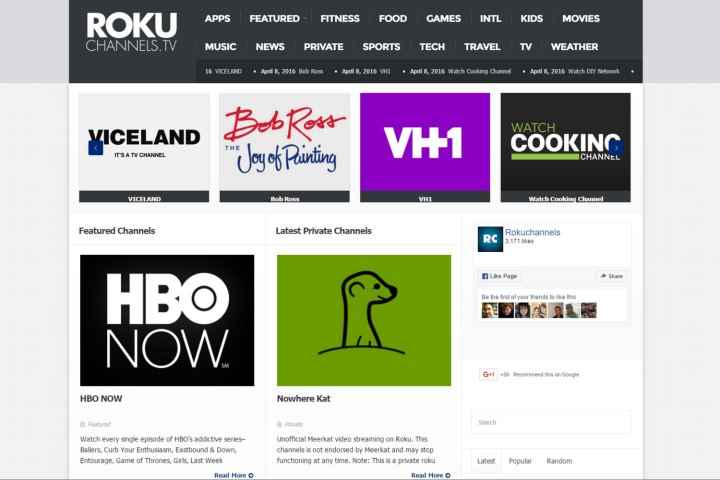
Roku Kanal Mağazasında listelenen genel kanallardan ayrı olarak, Roku tarafından resmen onaylanmamış bir dizi özel kanal vardır.
Özel kanallar, onay sürecinden geçmek istemeyen kişiler tarafından geliştirilen uygulamalardan, henüz beta testi aşamasında olan uygulamalara kadar değişebilir. Bu uygulamaların çoğu ücretsizdir, ancak premium abonelik veya satın alma gerektiren bazı özel kanallar vardır.
Bu gizli kanalları bulmak için aşağıdakiler dahil bir dizi kaynak mevcuttur: rokuchannels.tv ve mkvXStream† Roku cihazınıza özel bir kanal eklemek için Roku sitesine giriş yapın ve hesap profili menüsünde “Özel Kanal Ekle” bağlantısını arayın. Sadece erişim kodunu girin ve kanal Roku cihazlarınıza eklenecektir. Özel kanallardaki incelemeler için, göz atın akışsız.tv birlikte RokuGuide.com† Favorilerimizden biri, Nowhere.TV’de bulunan küratörlü içerik seçimidir. Özel kanalların resmi olarak Roku tarafından desteklenmediğini, bu nedenle operasyon sırasında hatalı performans meydana gelebileceğini unutmayın.
Daha fazla akış eylemi için Ekran Yansıtma’yı etkinleştirin

Roku yazılımının en son sürümü ile akıllı telefonunuzun, tabletinizin veya PC ekranınızın tamamını TV’nize aktarabilirsiniz. Henüz iOS veya MacOS’ta desteklenmese de, bu özellik, uygulama cihazınızda olduğu sürece Roku Kanal Mağazasında (genel veya özel) bulamadığınız tüm hizmetleri aşmanın harika bir yoludur. Roku ayarları menüsünden Ekran Yansıtma’yı etkinleştirin, ardından Akıllı telefonunuzdan veya tabletinizden Ayarlar > Ekran > Yayınlama menüsünden Roku cihazınızı seçin.
Yerel bir akış smorgasbord için Plex’i kurun
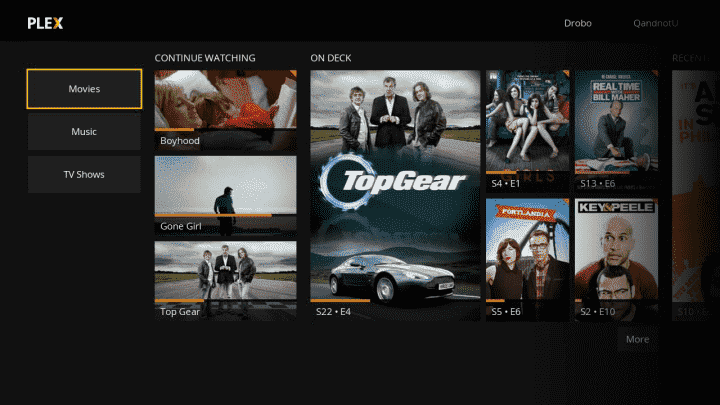
Kişisel bir dizüstü veya masaüstü bilgisayarda çok sayıda video içeriğiniz varsa, eklemeye bakın. Plex Medya Sunucusu bilgisayarınıza veya NAS’a ve resmi pleks uygulaması (kanal) Roku kanal mağazasından.
Plex Media Server, bilgisayarınızdaki tüm filmlerinizi, müziğinizi ve fotoğraflarınızı dizine ekler ve (Plex Roku Kanalı aracılığıyla) size bu dosyalara göz atmanın ve TV’nizde oynatmanın kolay bir yolunu sunar. Kendi özel Netflix’inizi oluşturmak gibi.
Plex yazılımı, Roku donanımı tarafından desteklenmeyen video formatlarını otomatik olarak dönüştürebilirken, en hızlı akış deneyimini elde etmek için MP4 ve MOV gibi video formatlarını kullanmak en iyisidir. Gibi ücretsiz, açık kaynaklı bir çözüm kullanma el freni muhtemelen video dosyalarını bu akış dostu biçimlere dönüştürmek için en basit çözümdür.
Ev ağınızda depolanan video dosyalarının akışına ek olarak, Plex yazılımı ayrıca herhangi bir nedenle kapatılan veya kaldırılan belirli özel kanallara erişmeye devam etmenizi sağlar. Örneğin, birkaç yıl önce HGTV’nin özel Roku kanalını kaldırması ile resmi sürümünü yayınlaması arasında bir boşluk vardı. Bu süre zarfında, HGTV videosuna Plex’teki HGTV kanalı üzerinden erişmeye devam edebilirsiniz. Arayüz bazen biraz karmaşık olabilse de, bu içeriği izlemeye devam etme yeteneği kablo kesiciler için paha biçilmezdir.
Özel dinleme, sesli arama ve daha fazlası için Roku akıllı telefon uygulamasını kullanın

ücretsiz olarak kullanılabilir iOS ve android cihazlarda, resmi Roku uygulaması size aşağıdakiler de dahil olmak üzere çok sayıda seçenek sunar: evinizdeki herhangi bir Roku’nun tam uzaktan kontrolü; hesabınızdan kanallara göz atma, kanal ekleme ve silme yeteneği; ve cihazınızda bulunan müzik, video ve fotoğrafları yayınlama yeteneği.
Müzik tutkunları, uygulama içinde şarkı listeleri oluşturmanın yanı sıra parçaları karıştırma yeteneğini de takdir edeceklerdir. Fotoğraflarınız için geçiş stilini ayarlayabilir ve fotoğraf slayt gösterilerinin hızını ayarlayabilir ve ayrıca slayt gösterisi sırasında mobil cihazdan belirli bir şarkıyı aktarabilirsiniz.
Daha önce yalnızca Roku 3 veya Roku Ultra kullanıcıları tarafından verilen kablosuz uzaktan kumanda aracılığıyla kullanılabilen sesli arama, artık uygulama aracılığıyla tüm Roku kullanıcıları tarafından kullanılabilir. Metin girişi için ara ve dokun yönteminden kaçınmanın harika bir yolu.
Ama belki de Roku uygulamasına eklenen en havalı şey Özel Dinleme’dir. En yeni Roku donanımlarının tümü tarafından desteklenen bu özellik, telefonunuza veya tabletinize takılı kulaklıklar aracılığıyla Roku’nuzdaki her türlü içeriği dinlemenizi sağlar. Ayrıca, kulaklığınızı ne zaman çıkardığınızı bilecek kadar akıllıdır ve buna göre TV’nin sesini tekrar açar.
Ne dedi?

Roku uzaktan kumandası, videonuzu her kullandığınızda 10 saniye geri sarmanıza olanak tanıyan kullanışlı bir anında yeniden oynatma (veya geri atlama) özelliğine sahiptir. Ancak gerçekten yararlı bir anında tekrar oynatma için – çamurlu diyalogları veya kalın aksanları anlamanıza yardımcı olan – Roku’nuzdaki Altyazı Modu ayarında yapılabilen anında tekrarlar için kapalı altyazıyı açın.
Roku’nuzu yetkisiz satın alma işlemlerinden koruyun

Roku’da evrensel ebeveyn denetimleri bulunmamakla birlikte, kullanıcılar dört basamaklı bir PIN kodu kullanarak belirli eylemleri kısıtlama olanağına sahiptir. Roku sitesinde kullanıcı hesabına giriş yaptıktan sonra, menüden özel bir dört haneli PIN seçilebilir.
Ayrıca, bir satın alma işlemine izin vermeden veya hatta cihaza herhangi bir ücretsiz uygulama yüklemeden önce PIN’i özel olarak istemeyi seçebilirsiniz.
Ebeveynler bu PIN’i kullanarak bir çocuğun bilmeden aşağıdaki gibi oyunları satın alabileceği durumlardan kaçınabilir. Angry Birds veya Jack’i tanımıyorsun† Bu, yalnızca Roku cihazından kanal veya oyun eklemeye çalışırken geçerlidir. Kullanıcılar yine de PIN’i girmek zorunda kalmadan Web portalı üzerinden genel ve özel kanallar ekleyebilir.
MicroSD kart ile kanal depolama kapasitesini yükseltin

Roku donanımı, kanal uygulamalarını yüklemek için dahili flash depolama ile birlikte gelirken, bir Roku Premiere+ veya Roku Ultra (veya daha eski Roku XS veya Roku 3) sahibiyseniz, bu birimlerin arkasında depolamayı genişleten küçük bir MicroSD bağlantı noktası vardır. kapasite önemli.
Roku cihazına tonlarca kanal ve oyun yüklüyorsanız, MicroSD kart kullanmak, uygulamaları dahili flash depolama birimine yeniden yüklemekten kaçınmanıza yardımcı olur. MicroSD kart olmadan bu işlem, uygulamaları başlatma sürecini önemli ölçüde yavaşlatabilir.
MicroSD yuvasının video dosyalarını veya diğer içerikleri depolamak için kullanılamayacağını unutmamak önemlidir. Kart Roku donanımına takıldıktan sonra, flash kart Roku Kanal Mağazasından yüklenen uygulamalara hazırlanmak için otomatik olarak biçimlendirilir. Kart herhangi bir nedenle çıkarılırsa, kart yeniden takıldığında tüm uygulamaların yeniden yüklenmesi gerekecektir. Roku, özellikle en az 2 GB belleğe ve sınıf 2 derecesine sahip bir MicroSD kart kullanılmasını önerir.
Hafıza kartı sınıf derecelendirmelerine aşina olmayanlar için bu, karttan verilere ne kadar hızlı erişilebileceğinin bir ölçüsüdür. Örneğin, sınıf 4 MicroSD kart 4MB/sn civarında veri aktarabilirken, sınıf 10 MicroSD kart 20MB/sn’ye kadar veri aktarabilir. 16GB aralığındaki Sınıf 10 MicroSD kartlar Amazon’da satın alındı 6-7 dolara kadar.
Profesyonel İpucu: Gizli menüler, sorunların giderilmesine yardımcı olabilir

Kablosuz bir ağ üzerinden HD akışında takılma gibi sorunlar yaşıyorsanız, uzaktan kumandadaki düğmeye basma kombinasyonları aracılığıyla erişilebilen bir dizi gizli menü vardır.
Video kekemelik sorunları için Kalite Ayarları menüleri çözüm olabilir. Bu özel menüye, Ana Ekran düğmesine beş kez, Geri Sar düğmesine üç kez ve Hızlı İleri düğmesine iki kez basarak, her bir düğmeye basma arasında yaklaşık yarım saniye basarak erişin. Sağ üst köşede “bit hızı geçersiz kılma” etiketli, oynatma hata ayıklamasıyla ilgili menü seçeneğini arayın ve etkinleştirin.
Çoğu uygulamada video yüklendiğinde, video başlamadan önce bir bindirme görüntüsü belirir ve kullanıcıya bağlantının hızını söyler. Bu size Roku’nun yakınında Wi-Fi sinyalinin ne kadar güçlü olduğu hakkında bir fikir verecektir. Aynı “bit hızı geçersiz kılma” menüsünde, Wi-Fi bağlantısı ve internet hızı tarafından desteklendiğini varsayarak video oynatmak için minimum bit hızı seçebilirsiniz. Varsayılan olarak, Roku mevcut en iyi bit hızını seçecektir.
Feed’im ile hiçbir filmi kaçırmayın
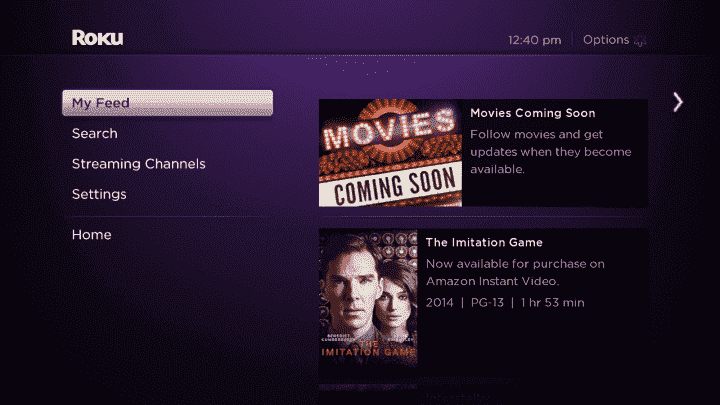
Son olarak, Roku’nuzdaki ana menüden erişilebilen My Feed hizmetinden yararlandığınızdan emin olun. Şu anda herhangi bir Roku kanalında mevcut olmasalar bile, izlemekle ilgilendiğiniz filmleri belirlemenin bir yolunu sunar. Feed’im, filmi sizin için takip edecek, uygun olur olmaz ve fiyat her değiştiğinde sizi uyaracak – Netflix aboneleri için çok kullanışlı. Evrensel Arama işlevinin mükemmel bir arkadaşıdır. kontrol ettiğinizden emin olun Roku Kanal Mağazası her birkaç ayda bir yeni uygulamalar aramak için. Ayrıca şuraya da göz atabilirsiniz: resmi Roku blogu içerik önerileri ve yeni kanallar, uygulamanın yeni sürümleri ve Roku yazılımının kendisi ve tabii ki donanım revizyonları hakkında duyurular için.

